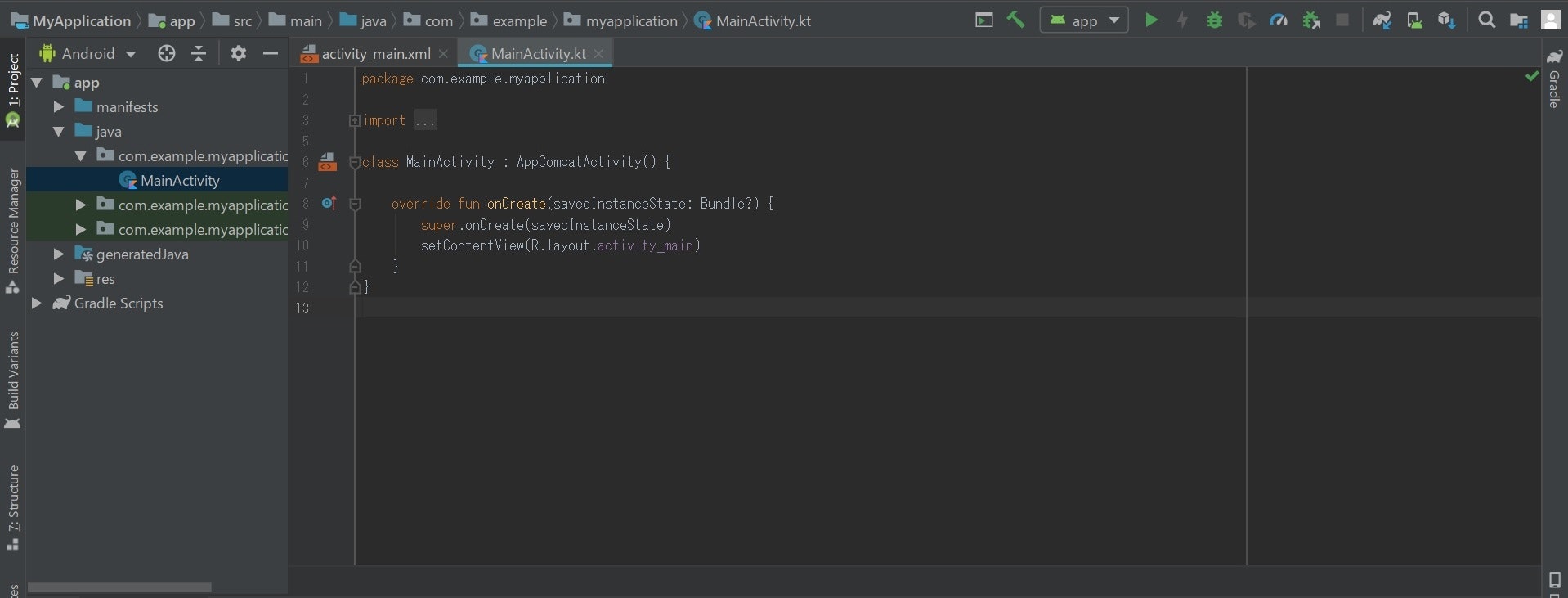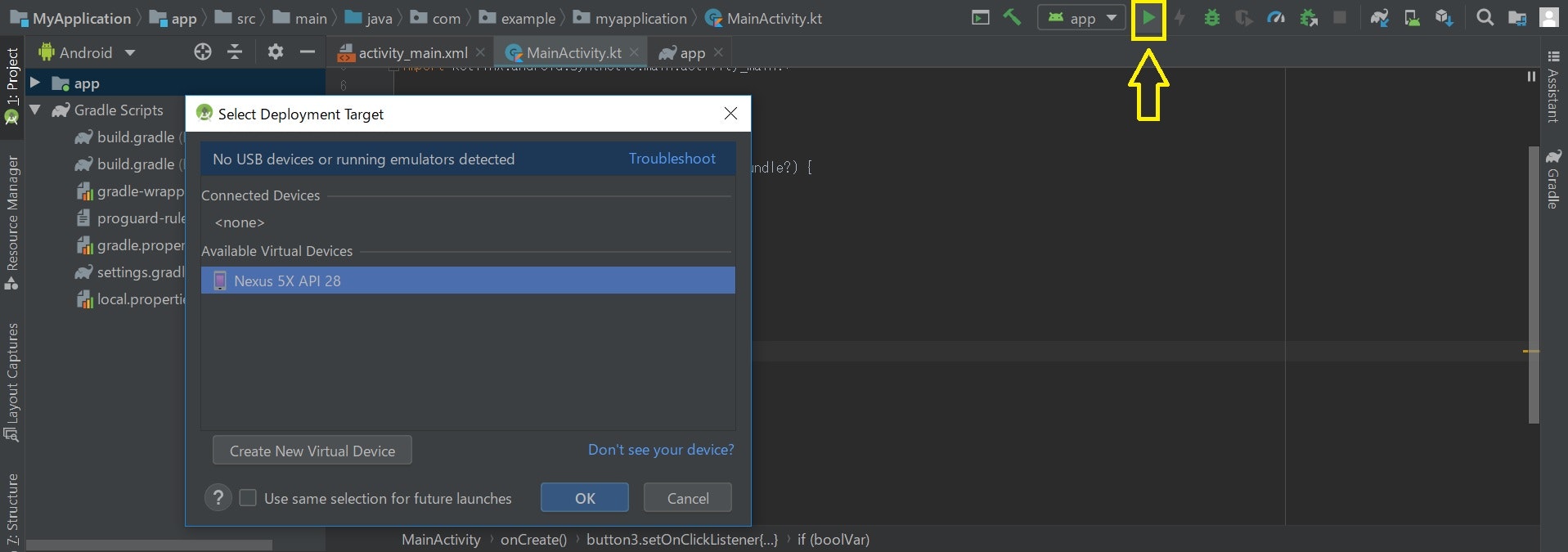前回の反応
友人「この記事短すぎない?」
僕「続き書くから許して......」
機能を追加していこう
[activity_main.xml] → [Palette] を選択
※Previewが表示されてない場合 [View] → [Tool Windows] → [Preview] で表示されます。
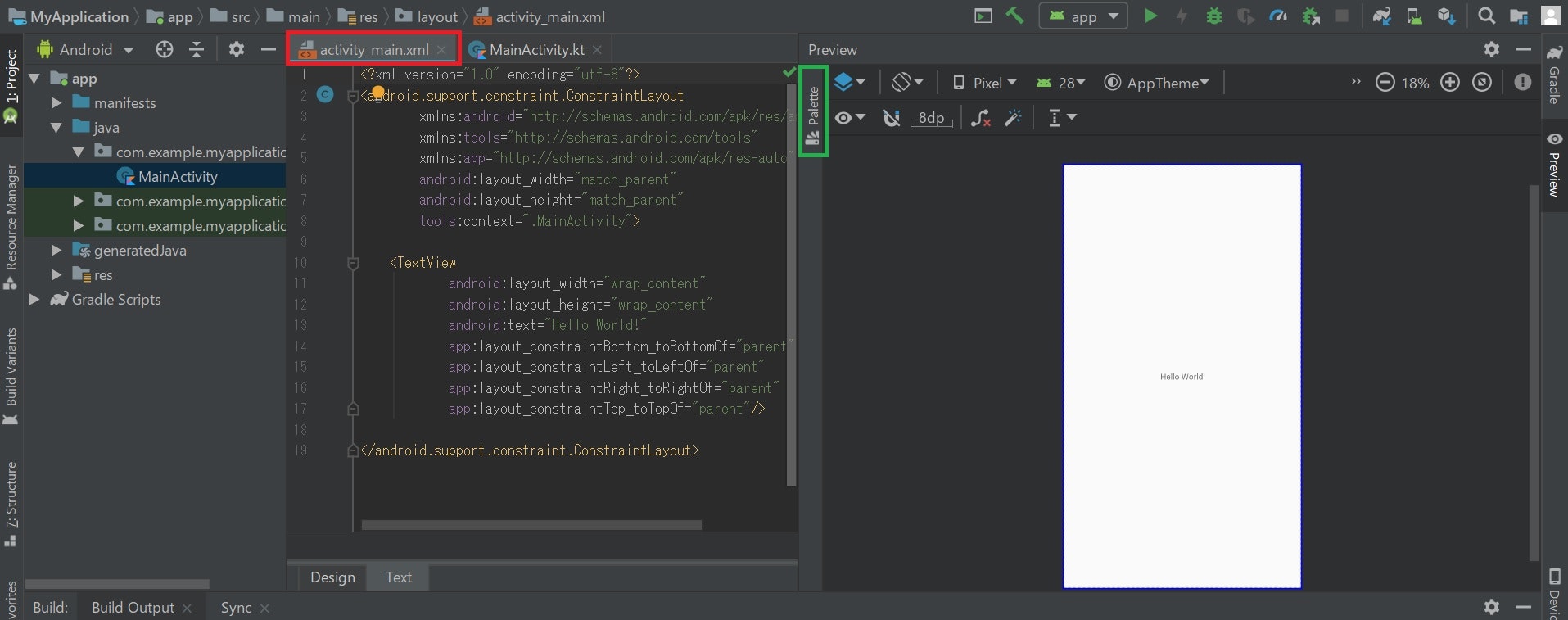
ボタンの設置
今回は手始めにボタンを設置してみましょう。
[Palette]から
[Common]→[Button]を選んでPreviewにドラッグ&ドロップします。
すると、下図のようにPreviewとXMLに反映されます。
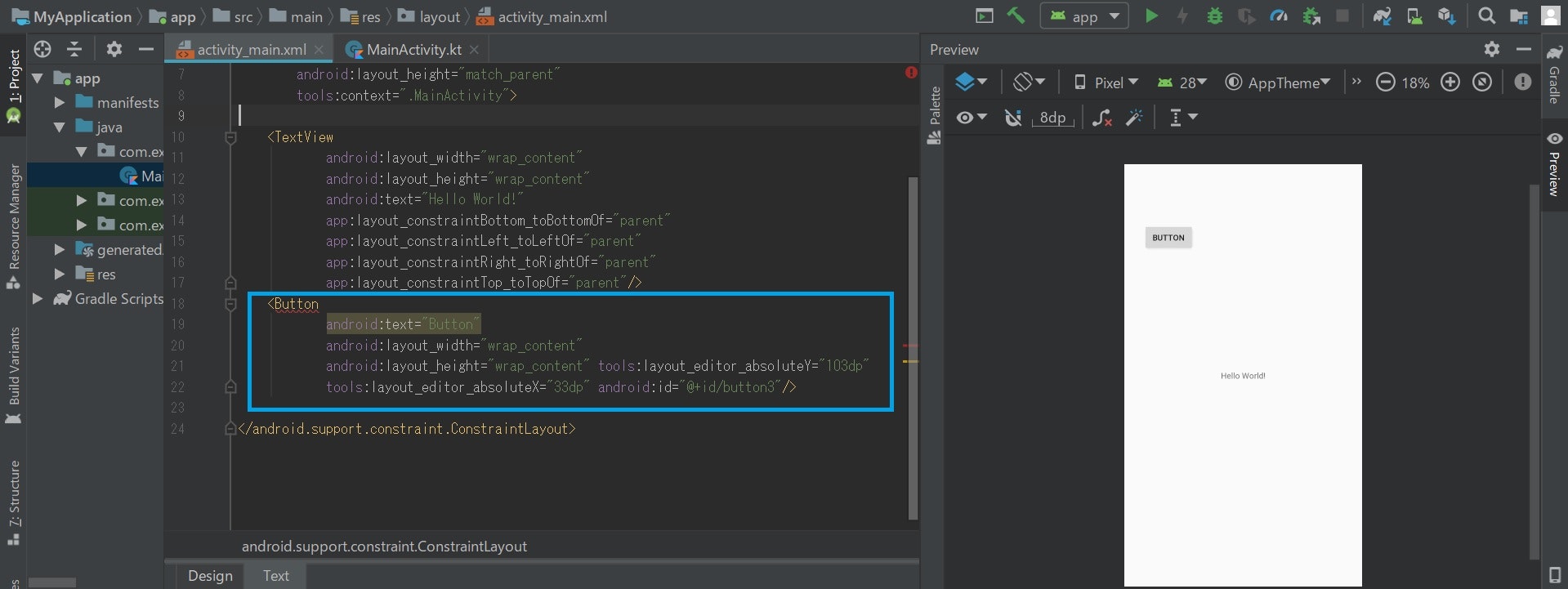
青枠の部分はこんな感じ
<Button
android:text="Button" <!-- 表示される文字 -->
android:layout_width="wrap_content" <!-- なんだァ?てめェ...... -->
android:layout_height="wrap_content" <!-- あとで調べます -->
tools:layout_editor_absoluteY="103dp" <!-- 画面左上からのY座標 -->
tools:layout_editor_absoluteX="33dp" <!-- 画面左上からのX座標 -->
android:id="@+id/button3" <!-- @+id/???となるように自動でIDが付く -->
/>
ボタンの設置以外にもスクロールバーやテキストの設置もPalleteからできます。
ボタンに動作をつける
ボタンの設置はできましたが、今のところ動作しません。
今回はKotlin Android Extensionsを使って動作を記述します。
まずはプラグインを有効にしましょう。(もしかしたらデフォルトで有効かも)
[Gradle Scripts] → [build.gradle(Module: app)] に
apply plugin: 'kotlin-android-extensions'
を追記します。
次にactivity_main.xmlを編集しょう。Hello World!の部分をこのように編集します。
重要なのはidの部分。
<TextView
android:layout_width="wrap_content"
android:layout_height="69dp"
android:id = "@+id/helloId"
app:layout_constraintBottom_toBottomOf="parent"
app:layout_constraintLeft_toLeftOf="parent"
app:layout_constraintRight_toRightOf="parent"
app:layout_constraintTop_toTopOf="parent"
/>
そしてMainActivity.ktを編集。MainActivity.kyにKotlin Android Extensionsをインポートしましょう。
MainActivity.kyに
import kotlinx.android.synthetic.main.activity_main.*
を追記します。
そして、bottonの動作を記述。難しいことは書いてないのでまとめて示すとこんな感じ。
今回はボタンを押されたときにHello World!の表示非表示を切り替えさせる動作になっています。
package com.example.myapplication
import android.support.v7.app.AppCompatActivity
import android.os.Bundle
import kotlinx.android.synthetic.main.activity_main.*
class MainActivity : AppCompatActivity() {
override fun onCreate(savedInstanceState: Bundle?) {
super.onCreate(savedInstanceState)
setContentView(R.layout.activity_main)
var boolVar = false
helloId.text = ""
button3.setOnClickListener {
if (boolVar) {
helloId.text = ""
boolVar = false
} else {
helloId.text = "Hello World!"
boolVar = true
}
}
}
}
Kotlin Android Extensionsを使うと記述が短くなるみたい。
もう少し賢いやり方があるのだろうけど、まぁいいか。
Android端末をエミュレートしよう
Android StudioにはAndroid端末を疑似的に動作させるAndroid Emulatorという機能があります。
とりあえず、矢印の部分を押してみましょう。するとSelect Deployment Targetというウィンドウが出てくるはずです。初めての方はAvailable Virtual Devicesの欄に何もないかも。(覚えてない)
仮想端末を追加していない方は[Create New Virtual Device]をクリックして新しく仮想端末を追加します。
僕はNexus 5X API 28を追加しました。
自分が使う仮想端末を選択したらOKを押すとエミュレートが開始します。
今回は画面に追加したボタンをクリックするとHello World!の表示非表示が切り替わる動作となっていれば成功です。
次回
コーヒーを飲みすぎたのでここで小休止。
次回は画面遷移とかそこらへんかな?
ところで、1週間後に結果お送りしますといった企業から連絡が2週間ないのですが。